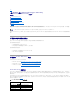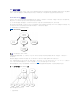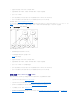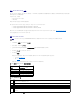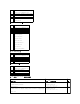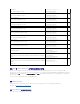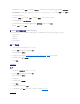Users Guide
关联对象从组派生而来,必须包含组类型。关联范围为关联对象指定安全组类型。创建关联对象时,请选择适用于要添加对象的类型的关联范围。
例如,如果选择"Universal"(通用),则关联对象仅当 Active Directory 域以本机模式或更高模式运行时才可用。
1. 在"Console Root"(控制台根节点) (MMC) 窗口中,右击一个容器。
2. 选择"New"(新建)®"Dell RAC Object"(Dell RAC 对象)。
这将打开"New Object"(新建对象)窗口。
3. 为新对象键入名称。
4. 选择"Association Object"(关联对象)。
5. 选择"Association Object"(关联对象)的范围。
6. 单击 OK(确定)。
将对象添加到关联对象
使用"Association Object Properties"(关联对象属性)窗口,可以关联用户或用户组、权限对象和 RAC 设备或 RAC 设备组。如果系统运行 Windows 2000 模式或更高模式,请
使用通用组以跨越用户或 RAC 对象的域。
可以添加用户组和 RAC 设备组。创建 Dell 相关的组和非 Dell 相关的组的过程相同。
添加用户或用户组
1. 右击"Association Object"(关联对象)并选择"Properties"(属性)。
2. 选择"Users"(用户) 选项卡并单击"Add"(添加)。
3. 键入用户或用户组名称并单击"OK"(确定)。
单击"Privilege Object"(权限对象)选项卡将权限对象添加到验证 RAC 设备时定义用户或用户组权限的关联。只能将一个权限对象添加到关联对象。
添加权限
1. 选择"Privileges Object"(权限对象)选项卡并单击"Add"(添加)。
2. 键入权限对象名称并单击"OK"(确定)。
单击"Products"(产 品)选项卡将一个或多个 RAC 设备添加到关联。关联设备指定连接到网络的 RAC 设备,这些设备对于所定义的用户或用户组可用。可以将多个 RAC 设备添加到关
联对象。
添加 RAC 设备或 RAC 设备组
要添加 RAC 设备或 RAC 设备组:
1. 选择"Products"(产 品)选项卡并单击"Add"(添加)。
2. 键入 RAC 设备或 RAC 设备组名称并单击"OK"(确定)。
3. 在"Properties"(属性)窗口中单击"Apply"( 应用),并单击"OK"(确定)。
通过扩展架构 Active Directory 使用 Web 界面配置 iDRAC
1. 打开一个支持的 Web 浏览窗口。
2. 登录 iDRAC Web 界面。